
Zmena na režim na šírku zvyčajne znamená úpravu kresby.
Kredit za obrázok: Obrázok s láskavým dovolením spoločnosti Adobe.
Zmena dokumentu Photoshopu z režimu na výšku do režimu na šírku je len otázkou jeho otočenia alebo zmeny jeho rozmerov, čo je jednoduché. Preusporiadanie kresby v dokumente je miesto, kde sa tento proces môže stať zložitejším. Existujú dva spôsoby, ako zmeniť dokument z režimu na výšku do režimu na šírku vo Photoshope CC 2014. Otočenie obrázka o 90 stupňov otočí všetko na svoju stranu, takže možno budete musieť otočiť vrstvy alebo skopírovať a prilepiť grafiku na nové pozície. Zmena rozmerov plátna je ďalšou možnosťou, ktorá neotáča kresbu vo vnútri plátna.
Otáčanie obrázku
Krok 1
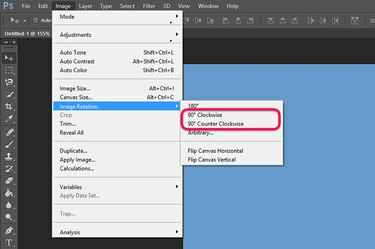
Otočte obrázok o 90 stupňov.
Kredit za obrázok: Obrázok s láskavým dovolením spoločnosti Adobe.
Otvorte akýkoľvek dokument Photoshopu, ktorý je v režime na výšku. Ak máte plochý obrázok bez viacerých vrstiev, stlačte "Ctrl-A" na výber všetkých a potom "Ctrl-C" na skopírovanie dokumentu do schránky. V ponuke Súbor vyberte položku „Otočenie obrázka“ a vyberte otočenie o 90 stupňov v smere alebo proti smeru hodinových ručičiek, čím sa obrázok otočí do režimu na šírku.
Video dňa
Krok 2

Skopírujte, prilepte a otáčajte kresby podľa potreby.
Kredit za obrázok: Obrázok s láskavým dovolením spoločnosti Adobe.
Ak ste skopírovali obrázok, stlačte "Ctrl-V" a vložte ho do novej vrstvy. Veľkosť prvkov na vrstve môžete v prípade potreby zmeniť výberom položky „Transformovať“ z ponuky Upraviť a výberom položky „Mierka“. Kliknite na "Lasso Tool" alebo "Nástroj Magnetické laso" z panela s nástrojmi a vyberte ľubovoľný text alebo kresbu v dokumente, ktoré je potrebné otočiť späť na originál orientácia. Odstráňte pôvodné prvky z vrstvy pozadia a vyrovnajte obrázok.
Krok 3

Otočte vrstvy podľa potreby z ponuky Upraviť.
Kredit za obrázok: Obrázok s láskavým dovolením spoločnosti Adobe.
Otočte dokument s viacerými vrstvami výberom položky "Otočenie obrázka" z ponuky Súbor. Na paneli Vrstvy vyberte každú vrstvu, ktorú je potrebné otočiť späť do pôvodnej orientácie. V ponuke Úpravy vyberte možnosť „Transformovať“ a potom vyberte možnosť „Otočiť o 90 stupňov“, ktorá je v opačnom smere, ako ste otáčali samotný obrázok. Presuňte každú vrstvu podľa potreby pomocou "Nástroja na presun" a zmeňte jej veľkosť výberom "Mierka" pod možnosťou Transformovať v ponuke Upraviť.
Zmeňte veľkosť plátna
Krok 1

Kliknite na možnosť "Veľkosť plátna" v ponuke Obrázok.
Kredit za obrázok: Obrázok s láskavým dovolením spoločnosti Adobe.
Vyberte "Veľkosť plátna" z ponuky Photoshop Image. Nad obrázkom sa otvorí okno Veľkosť plátna.
Krok 2

Obráťte výšku a šírku dokumentu.
Kredit za obrázok: Obrázok s láskavým dovolením spoločnosti Adobe.
Kliknite na textové pole "Šírka" v okne Veľkosť plátna. Do tohto poľa zadajte aktuálnu výšku obrázka. Do textového poľa „Výška“ zadajte aktuálnu šírku. V predvolenom nastavení zmena veľkosti plátna ukotví nové rozmery do stredu obrázka. Ak váš dôležitý obsah nie je v strede, zmeňte ukotvenie. Napríklad, ak je vaše umelecké dielo blízko spodnej časti plátna, ukotvte nové plátno k spodnej časti.
Krok 3

Vyplňte prázdne okraje na ľavej a pravej strane.
Kredit za obrázok: Obrázok s láskavým dovolením spoločnosti Adobe.
Upravte dokument podľa potreby zmenou veľkosti jeho kresby alebo presunutím objektov tak, aby vyhovovali novej orientácii. Ak chcete vyplniť všetky prázdne okraje, keď máte jednofarebné pozadie, použite nástroj „Eyedropper Tool“ z panela nástrojov, aby ste zodpovedali farbe pozadia, a potom použite nástroj „Brush Tool“ na prekreslenie okrajov.
Tlač v režime na šírku
Krok 1

Kliknite na možnosť "Tlačiť" v ponuke Súbor.
Kredit za obrázok: Obrázok s láskavým dovolením spoločnosti Adobe.
Spustite Nastavenia tlače Photoshopu výberom položky "Tlačiť" z ponuky Súbor. Prípadne stlačte "Ctrl-P."
Krok 2

Kliknite na tlačidlo "Na šírku".
Kredit za obrázok: Obrázok s láskavým dovolením spoločnosti Adobe.
Kliknite na tlačidlo "Na šírku" v okne Nastavenia tlače Photoshopu. Vyberte preferovanú tlačiareň z ponuky Tlačiareň a zadajte, koľko kópií chcete vytlačiť.
Krok 3
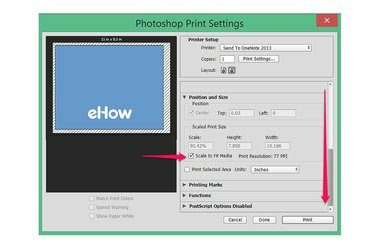
Kliknite na možnosť „Scale to Fit Media“.
Kredit za obrázok: Obrázok s láskavým dovolením spoločnosti Adobe.
V ponuke prejdite nadol do časti Poloha a veľkosť. Kliknite na začiarkavacie políčko „Scale to Fit Media“. Toto automaticky upraví veľkosť dokumentu tak, aby zodpovedala veľkosti papiera.



